Най-добрите 3 начина за конвертиране на GIF в PNG изображение на компютър
разни / / August 05, 2021
Днес GIF, използвани в игри, услуги за чат, са много често срещани. Има обаче и други приложения. Докато от друга страна Portable Network Graphics е растерно графично изображение. Освен това PNG беше и заместител на GIF изображения. Дори и днес понякога може да се наложи да преобразуваме GIF в PNG изображение по различни причини.
Ако имате GIF файл, който искате да конвертирате в PNG, тогава няма други места, които да отидете след наличните безплатни уебсайтове за конвертиране. Преобразуването на GIF в PNG обаче е малко сложен процес. По този начин PNG файловете могат да загубят някакво качество.
Вероятно не искате да влошавате качеството на преобразувания PNG файл; следователно в тази статия обсъдихме най-добрите три начина за конвертиране на GIF файла в PNG.
Определено ще ви трябва добро онлайн приложение на трета страна, за да конвертирате вашия GIF в PNG изображение, без да губите никакво качество.

Съдържание
-
1 Най-добрите 3 начина за конвертиране на GIF в PNG изображение на компютър
- 1.1 1. SoadaPDF
- 1.2 2. Безплатен онлайн конвертор
- 1.3 3. Convert.io
Най-добрите 3 начина за конвертиране на GIF в PNG изображение на компютър
Обсъдихме трите най-добри безплатни уебсайта, вместо да споменаваме приложения като Photoshop и т.н. Освен това използването на онлайн уеб приложения спестява време и това е най-добрият начин да конвертирате GIF в PNG изображение във вашия компютър.
1. SoadaPDF

Специална онлайн услуга, Soda PDF има прост потребителски интерфейс, където трябва само да качите файла. Освен това само качването на GIF ще го преобразува в PNG, защото работи автоматично. Сайтът обаче ви позволява да конвертирате GI в други формати като JPG, BMP и т.н.
Още повече, можете да добавите компресия, да добавите цветове, да импровизирате прозрачността, но ще трябва да се справите със закъснението на сайта.
За да конвертирате GIF файла в PNG, първо кликнете върху Изберете файл зелен бутон, след което изберете GIF файла от директорията. След като файлът бъде качен, уеб приложението автоматично ще преобразува GIF в PNG.
Ще бъдете уведомени, след като приключите. Въпреки това, за да качите файла си, можете също да направите плъзгане и правене или да го изберете от Dropbox или Google Drive.
След като уеб страницата ви уведоми, че файлът е преобразуван, можете или да го изтеглите от браузъра, или вместо това да изпратите връзка към вашия имейл.
Посетете Soda PDF2. Безплатен онлайн конвертор
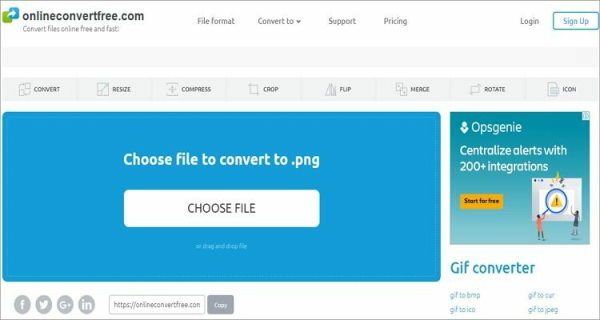
Безплатният онлайн конвертор е популярен избор за хората да конвертират всякакви файлове, защото като използвате сайта, не само можете да конвертирате GIF в PNG. Но можете също да конвертирате GIF tor PNG в други файлове като JPG, HTML, TIFF, RAW и много други. Още повече, като използвате размера, можете да изрязвате, завъртате, обръщате и много други. С такива функции за редактиране и гъвкавост, Сайтът го включи в списъка.
За да конвертирате GIF, посетете сайта Безплатен онлайн конвертор, след което кликнете върху Изберете файл бутон, изберете GIF от директорията.
Щракнете върху отварящото се падащо меню Формат и изберете кой формат искате да конвертирате, тук изберете PNG. И накрая, за да започнете прекодиране, щракнете върху Конвертиране и файлът ще бъде наличен за бързо изтегляне.
Посетете OnlineConverterFree3. Convert.io

Е, Conveter.io няма никакви функции за редактиране, но е страхотно уеб приложение за конвертор, за да конвертирате вашия GIF в PNG без загуба на качество. Той има прост потребителски интерфейс, където можете да качите GIF файла, като кликнете върху Изберете файл бутон. След това изберете файла от директорията, можете също да добавите чрез Google Drive, Dropbox и URL.
Сайтът е известен, защото можете да конвертирате няколко файла в различни формати едновременно. Да, той поддържа пакетни преобразувания, за да добавите още файлове, просто натиснете Добавете още файлове бутон.
Кликнете върху падащото меню и изберете формата, в който искате да конвертирате GIF, в този случай е PNG. И накрая, натиснете Конвертиране бутон, за да започнете конвертиране, след конвертиране изтеглете файла.
Посетете Convert.ioИзбор на редакторите:
- Заслужава ли да се купи Avast Cleanup Premium през 2020 г.
- Каква е разликата между модовете WhatsApp и WhatsApp?
- Firefox срещу Chrome в Android: Кой браузър е най-добър за ежедневно сърфиране?
- Как да деинсталирам и преинсталирам Chrome: Windows, macOS, iOS и Android
- Най-добрият приятелски видеоредактор за начинаещи - Filmora 9



